Bagaimana untuk menambah widget kamera pada Samsung Galaxy

Kemas kini One UI 6 membolehkan pengguna menambah widget kamera pada telefon Samsung Galaxy untuk disesuaikan mengikut kehendak mereka.
Dalam tutorial pelabelan cakera kami sebelum ini, Ciprian menyebut dua jenis teknologi pembakaran label: LightScribe dan LabelFlash . Dia hanya meliputi LightScribe kerana pemacu sedemikian tersedia dengan lebih meluas. Saya kebetulan mempunyai pemacu LabelFlash dan saya dapat menggunakan teknologi ini beberapa kali.
Adakah terdapat perbezaan besar antara kedua-dua jenis pelabel cakera? Adakah membakar label lebih mudah dengan satu daripada yang lain? Saya juga ingin tahu mengapa LightScribe lebih popular. Inilah yang saya dapati.
Kandungan
Di mana hendak mencari LabelFlash?
Berikut ialah senarai pembekal laman web LabelFlash rasmi . Seperti yang anda lihat, pemacu LabelFlash dibuat oleh syarikat seperti Pioneer, Sony dan Phillips, jadi walaupun pemacu itu tidak sama biasa seperti pemacu LightScribe , ia bukan kerana ia dihasilkan oleh organisasi terbang demi malam. Saya mempunyai beberapa pemikiran tentang sebab mengapa LightScribe lebih biasa daripada LabelFlash , yang akan saya bincangkan pada penghujung artikel ini.
Sesetengah komputer disertakan dengan pemacu LabelFlash dipasang. Saya membina komputer saya sendiri, dan saya memilih penunu DVD LabelFlash Perintis. Cakera LabelFlash tidak tersedia secara meluas dan ia lebih mahal daripada cakera LightScribe (tidak untuk dijual di kedai di sini sejauh yang saya tahu) jadi saya telah memesannya dari Amazon. Berikut ialah pek DVD yang bagus yang saya temui: Memorex DVD Recordable Media - DVD-R - 4.70 GB - 10 Pack Spindle .
Tiada CD LabelFlash , hanya DVD, yang boleh menjadi pemecah tawaran sebenar bagi sesetengah orang.
Perbezaan utama yang anda akan lihat serta-merta antara cakera LightScribe dan LabelFlash ialah warnanya. Cakera LabelFlash ialah warna biru yang sangat gelap, di mana cakera LightScribe yang paling biasa tersedia adalah berwarna emas (terdapat kedua-dua cakera LabelFlash dan LightScribe yang juga warna lain). Kedua-dua jenis label adalah monokrom dan tidak nampak lebih baik atau lebih buruk daripada yang lain. LabelFlash memang mempunyai satu kelebihan luar biasa berbanding LightScribe , dan saya akan memahaminya sebentar lagi.
LabelFlash
Bermula
Jika anda tidak pasti sama ada anda mempunyai pemacu LabelFlash , cara terpantas untuk mengetahui adalah dengan membaca dokumentasi yang disertakan dengan pemacu atau komputer anda. Anda juga boleh memuat turun perisian LabelFlash rasmi percuma dan ia akan menyemak sama ada pemacu anda serasi. Lihat ulasan saya tentang perisian ini di bahagian seterusnya.
Pembuat Indeks LabelFlash
Jika anda lebih suka menggunakan sesuatu selain LabelFlash Index Maker untuk membakar label anda (dan saya pasti anda akan melakukannya), dan perkakasan anda tidak termasuk perisian, anda mungkin menghadapi masalah mencari perisian untuk melakukan kerja itu. Tidak ada banyak insentif untuk orang ramai membangunkannya.
Pembuat Indeks LabelFlash
LabelFlash Index Maker , malangnya, hanya boleh digambarkan secara amal sebagai kadar ketiga. Yamaha mengeluarkan versi terkini pada tahun 2007 dan tidak pernah menggunakannya sejak itu, dan ia penuh dengan pepijat dan kekurangan yang tidak masuk akal.
Malangnya, saya tidak dapat mencari perisian LabelFlash percuma lain yang mendapat ulasan yang munasabah. Terdapat program perisian kongsi yang tersedia dan julat harga kelihatan dari $19.95 ke atas, dan program yang saya semak nampaknya mempunyai percubaan selama 30 hari. Sama ada percubaan itu berfungsi sepenuhnya, saya tidak tahu. Jika pemacu anda disertakan dengan beberapa jenis perisian OEM, anda mungkin mahu mencubanya.
Membakar Label pada Cakera
Perlu diingat bahawa dalam kes LabelFlash Index Maker anda mendapat apa yang anda bayar, mari kita bakar label.
Perkara pertama yang anda mungkin dapati ialah perisian itu tidak muncul dalam kotak carian Menu Mula. Nama fail sebenar yang anda inginkan ialah LIM.EXE, yang mungkin atau mungkin tidak muncul dalam carian sama ada. Saya tidak tahu sama ada ia adalah sesuatu yang istimewa kepada komputer saya atau tidak, tetapi satu-satunya cara saya boleh mendapatkan akses mudah kepada perisian adalah dengan mencarinya dengan Windows Explorer , klik kanan pada LIM.EXE dan pilih Pin ke Menu Mula .
Pertama sekali, nampaknya terdapat perbezaan pendapat sama ada anda perlu memuktamadkan cakera (menghalang lebih banyak data daripada ditulis) sebelum cuba melabelkannya. Saya tersilap berhati-hati dan memuktamadkan, kerana saya tidak tahu sama ada data baharu akan bertindak balas kepada label yang dibakar. Saya tidak mengesyaki, tetapi lebih selamat daripada menyesal.
Sebaik sahaja anda telah membakar data anda ke cakera, menggunakan apa-apa perisian yang anda suka, anda perlu mengeluarkan cakera dan membalikkannya supaya sisi lain (sebelah yang berwarna biru lebih gelap) menghadap ke bawah.
Mulakan Pembuat Indeks LabelFlash . Perkara pertama yang anda akan perhatikan ialah anda mempunyai sedikit pilihan dengan perisian ini.
Terdapat butang bertanda Config yang tidak melakukan apa-apa selain membenarkan anda menukar fon lalai (hanya fon, bukan saiznya), dan jejari lalai label pada cakera, yang mungkin anda tidak mahu kacau. Itu sahaja! Jika anda akan meletakkan kandungan cakera data pada label anda, saya cadangkan memilih Arial Narrow , yang akan memberi anda lebih sedikit ruang untuk menulis.
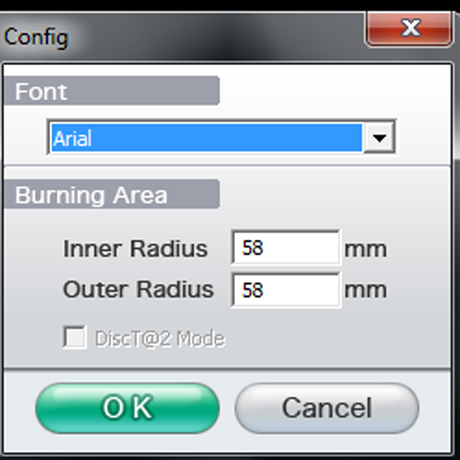
Pembuat Indeks LabelFlash
Terdapat juga satu set templat yang tersedia melalui menu lungsur di sebelah kiri. LabelFlash menyediakan templat tambahan di tapak web mereka, tetapi tiada cara untuk menambahkannya pada perisian. Malah, tidak semua imej yang disertakan dengan perisian tersedia dalam senarai templat. Kualiti lalai ialah Draf , dan anda fikir akan ada cara untuk mengubahnya pada skrin utama, tetapi tidak ada. Anda perlu mula membakar label sebelum anda mendapat pilihan itu.
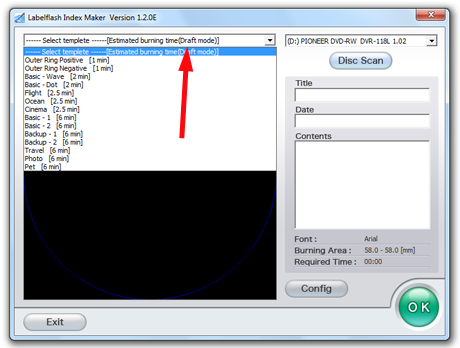
Pembuat Indeks LabelFlash
Di sini saya telah memasukkan salinan sandaran cakera pertama Lonesome Dove , salah satu siri TV kegemaran saya.
Saya memilih templat Pawagam . Seperti yang anda lihat, label itu sangat primitif, dan maklumat yang telah dibacanya daripada cakera adalah betul-betul apa yang ada.
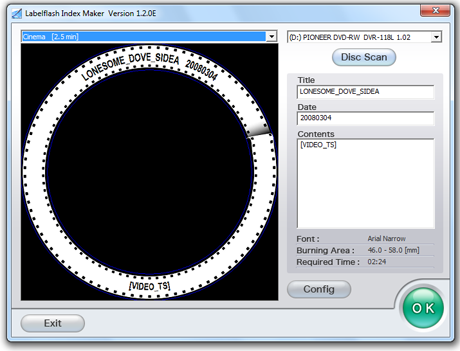
Pembuat Indeks LabelFlash
Jadi, mari tukar label kepada sesuatu yang lebih menarik. Seperti yang anda lihat, maklumat yang akan dicetak pada cakera muncul dalam kotak di sebelah kanan. Memandangkan tiada cara untuk menukar saiz fon, anda perlu mencuba fon yang dipasang pada komputer anda untuk mencari fon yang cukup besar secara semula jadi untuk kelihatan dengan jelas. Di sini, saya telah memilih Verdana dan telah menyunting maklumat yang akan dibakar ke cakera. Saya mendapati bahawa saya tidak dapat mengosongkan tarikh dengan hanya memilihnya dan memadamkannya. Saya terpaksa memilihnya, menggantikannya dengan ruang, dan kemudian backspace untuk memadamkan ruang.
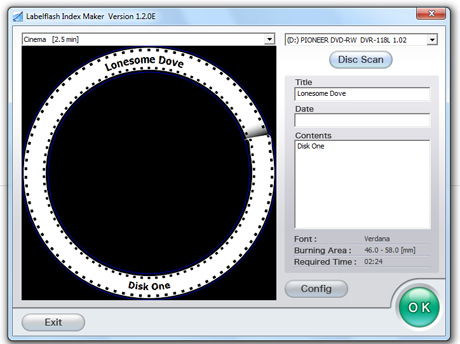
Pembuat Indeks LabelFlash
Klik pada OK , dan anda akhirnya akan diberi pilihan untuk menukar daripada Draf kepada Normal atau Kualiti Tinggi . Normal sepatutnya bagus untuk kebanyakan kegunaan.
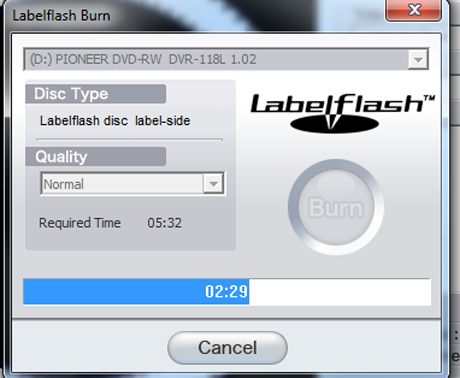
Pembuat Indeks LabelFlash
Setelah anda melakukannya, klik Burn dan pembakaran anda akan bermula. Anda mungkin terkejut melihat betapa senyapnya pemacu cakera. Anda akan melihat bar kemajuan untuk menunjukkan kepada anda tempoh masa terbakar. Dalam mod Normal , prosesnya agak pantas.
Dan inilah cakera siap. LabelFlash menjadikan kawasan biru cakera jelas apabila laser berfungsi padanya, yang menjadikan label cakera sangat mudah dibaca. Jangan ikut kualiti gambar ini—inilah yang berlaku apabila anda mendapati kamera digital lama anda yang lemah akhirnya telah meninggalkan hantu dan anda terpaksa mengambil gambar menggunakan telefon separa pintar anda.

Cakera LabelFlash
Satu perkara yang baik
Seperti yang saya nyatakan, terdapat satu perkara yang sangat baik tentang LabelFlash Index Maker . Ia akan membenarkan anda membakar label indeks cakera kecil pada sisi data mana-mana DVD biasa (bukan CD atau DVD-RW).
Anda memerlukan cakera yang tidak penuh dengan data keluar ke tepi, kerana tepi cakera adalah tempat label akan muncul. Buka LabelFlash Index Maker , dan pilih salah satu templat Lingkaran Luar . Kemudian klik Imbas Cakera . Ini akan memaparkan fail yang ada pada cakera anda. Kemudian klik Config . Kali ini, klik pada kotak kecil yang tertera Mod DiscT@2 . Itulah yang akan meletakkan label pada cakera anda.
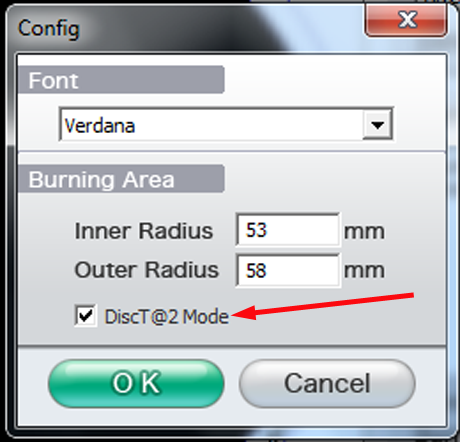
Pembuat Indeks LabelFlash
Di sini saya mempunyai cakera arkib dengan hanya beberapa fail padanya yang saya gunakan sebagai ujian, pada templat Positif Lingkaran Luar . Anda boleh menukar kandungan label dan fon anda, tetapi itu sahaja. Ingat, untuk label jenis ini anda TIDAK membalikkan cakera.
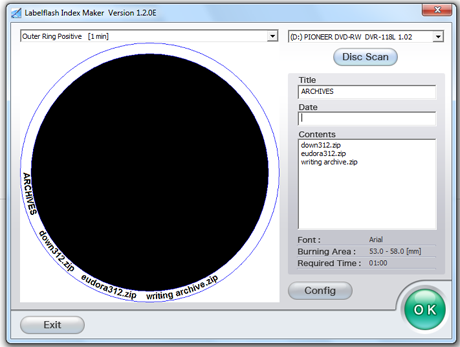
Pembuat Indeks LabelFlash
Klik OK , dan pemacu anda akan membakar label anda secara senyap pada cakera anda. Produk siap tidak dapat dibaca seperti label pada cakera LabelFlash , tetapi anda boleh melihatnya dengan baik jika anda memiringkan cakera kepada cahaya.
Membungkusnya--yang baik, yang buruk, dan yang buruk
Membakar label pada cakera dengan pemacu LabelFlash ialah proses yang mudah dan mudah yang telah dibuat malangnya tidak menarik oleh perisian yang tersedia untuk melakukannya. Perisian percuma mempunyai kualiti yang sangat rendah, dan biasanya tidak ada cara untuk mengetahui sama ada sebarang pakej komersil semasa akan membakar cakera LabelFlash hanya dengan membaca penerangan produk. Saya telah membakar label menggunakan Nero Express Essentials SE , perisian OEM yang disertakan dengan pemacu Pioneer saya, dan ia berfungsi dengan baik, tetapi ia mengambil sedikit masa untuk memikirkan proses itu. Seperti kebanyakan perisian OEM, anda bersendirian kerana syarikat tidak menyokongnya.
Saya telah membaca bahawa versi lama pakej Nero komersial akan membakar cakera LabelFlash , tetapi saya belum mencubanya. Jika anda ingin mencuba, anda boleh mencuba tapak seperti Oldversion.com . Walau bagaimanapun, ambil perhatian bahawa syarikat yang menghasilkan Nero telah sangat berwaspada terhadap cetak rompak pada masa lalu, jadi versi lama yang anda temui dalam talian, walaupun dari tapak yang sah seperti oldversion.com, mungkin atau mungkin tidak dijalankan.
Jadi apa yang salah dengan LabelFlash ? Saya akan meletakkan ketidakpopularan tepat pada penciptanya. Pemacu adalah daripada syarikat yang bereputasi, tetapi nampaknya pencipta proses itu meletakkannya di pasaran dan kemudian mencuci tangan mereka. Laman web rasmi adalah sangat primitif, perisian lebih teruk, dan tanpa perisian perkakasan tidak berguna. Sayang sekali, kerana cakera LabelFlash sangat menarik untuk dilihat dan labelnya dikatakan lebih tahan lama daripada LightScribe . Tetapi tanpa sokongan syarikat, tiada insentif untuk pengguna membeli pemacu LabelFlash , dan tanpa sokongan pengguna tiada insentif untuk cakera menjadi lebih murah dan tersedia secara meluas.
Saya tidak tahu semua ini apabila saya membeli pemanduan Pioneer saya. Saya hanya memikirkan reputasi pengeluar dan betapa berpuas hati saya dengan pemanduan Pioneer pada masa lalu. LabelFlash ialah ciri tambahan yang bagus, saya fikir, tetapi saya tidak bercadang untuk menggunakannya dengan banyak—dan saya tidak melakukannya. Memandangkan cakera lebih mahal daripada DVD biasa, saya tidak begitu cenderung untuk mencuba.
Jadi, jika anda mempunyai pemacu LabelFlash , kini anda mempunyai idea tentang cara membakar label yang ringkas dan tidak canggih, yang mungkin merupakan semua yang anda perlukan. Jika anda telah mencuba ini dan mempunyai maklumat untuk dikongsi, saya ingin mendengarnya! Selain itu, sebarang pautan ke perisian LabelFlash yang lebih baik , sama ada percuma, perisian kongsi atau komersial, akan sangat dihargai.
Kemas kini One UI 6 membolehkan pengguna menambah widget kamera pada telefon Samsung Galaxy untuk disesuaikan mengikut kehendak mereka.
Dalam artikel berikut, kami akan membentangkan operasi asas untuk memulihkan data yang dipadam dalam Windows 7 dengan alat sokongan Recuva Portable. Dengan Mudah Alih Recuva, anda boleh menyimpannya pada mana-mana batang USB yang mudah, dan menggunakannya apabila diperlukan. Alat padat, ringkas, mudah digunakan dengan ciri berikut:
Jajarkan teks ke kiri, kanan, atau tengah dalam Microsoft Word. Wajarkan dan jajarkan teks secara menegak untuk hasil terbaik. Panduan lengkap untuk menyelaraskan teks.
Cara membuat folder baharu dalam Windows menggunakan menu klik kanan, File Explorer, papan kekunci atau baris arahan.
Secara teknikal, iPhone 4 boleh mengambil foto 5 Megapiksel dan video HDTV1280 x 720 atau hanya 720p. Sebagai contoh, fail video yang dirakam dengan iPhone sepanjang kira-kira 50 saat akan bersaiz melebihi 60MB...
Jika anda tidak perlu lagi menggunakan Galaxy AI pada telefon Samsung anda, anda boleh mematikannya dengan operasi yang sangat mudah. Berikut ialah arahan untuk mematikan Galaxy AI pada telefon Samsung.
Jika anda tidak perlu menggunakan sebarang aksara AI di Instagram, anda juga boleh memadamkannya dengan cepat. Berikut ialah panduan untuk mengalih keluar aksara AI di Instagram.
Simbol delta dalam Excel, juga dikenali sebagai simbol segitiga dalam Excel, banyak digunakan dalam jadual data statistik, menyatakan peningkatan atau penurunan nombor, atau sebarang data mengikut kehendak pengguna.
Selain berkongsi fail Helaian Google dengan semua helaian yang dipaparkan, pengguna boleh memilih untuk berkongsi kawasan data Helaian Google atau berkongsi helaian pada Helaian Google.
Pengguna juga boleh menyesuaikan untuk mematikan memori ChatGPT pada bila-bila masa yang mereka mahu, pada kedua-dua versi mudah alih dan komputer. Berikut ialah arahan untuk melumpuhkan storan ChatGPT.
Secara lalai, Kemas Kini Windows akan menyemak kemas kini secara automatik dan anda juga boleh melihat bila kemas kini terakhir dibuat. Berikut ialah arahan tentang cara melihat masa terakhir Windows dikemas kini.
Pada asasnya, operasi untuk memadam eSIM pada iPhone juga mudah untuk kami ikuti. Berikut ialah arahan untuk mengalih keluar eSIM pada iPhone.
Selain menyimpan Foto Langsung sebagai video pada iPhone, pengguna boleh menukar Foto Langsung kepada Boomerang pada iPhone dengan sangat mudah.
Banyak apl mendayakan SharePlay secara automatik apabila anda FaceTime, yang boleh menyebabkan anda secara tidak sengaja menekan butang yang salah dan merosakkan panggilan video yang anda buat.
Apabila anda mendayakan Klik untuk Lakukan, ciri ini berfungsi dan memahami teks atau imej yang anda klik dan kemudian membuat pertimbangan untuk menyediakan tindakan kontekstual yang berkaitan.
Menghidupkan lampu latar papan kekunci akan menjadikan papan kekunci bercahaya, berguna apabila beroperasi dalam keadaan cahaya malap atau menjadikan sudut permainan anda kelihatan lebih sejuk. Terdapat 4 cara untuk menghidupkan lampu papan kekunci komputer riba untuk anda pilih di bawah.
Terdapat banyak cara untuk memasuki Safe Mode pada Windows 10, sekiranya anda tidak dapat memasuki Windows dan masuk. Untuk memasuki Safe Mode Windows 10 semasa memulakan komputer anda, sila rujuk artikel di bawah dari WebTech360.
Grok AI kini telah mengembangkan penjana foto AInya untuk mengubah foto peribadi kepada gaya baharu, seperti mencipta foto gaya Studio Ghibli dengan filem animasi terkenal.
Google One AI Premium menawarkan percubaan percuma selama 1 bulan untuk pengguna mendaftar dan mengalami banyak ciri yang dinaik taraf seperti pembantu Gemini Advanced.
Bermula dengan iOS 18.4, Apple membenarkan pengguna memutuskan sama ada untuk menunjukkan carian terbaru dalam Safari.


















